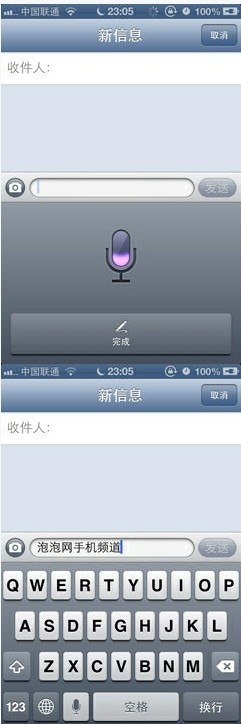ios6升级教程
1、连接iTunes准备进行更新首咸犴孜稍先将设备连接到电脑上,这里我们以iPhone为例,将iPhone与电脑连接,打开iTunes,然后在界面中可以看到“喾丰洲搜检查更新”以及“恢复”两个选项,我们这里要按住Shift键,选择“检查更新”,然后就会弹出一个对话窗口。
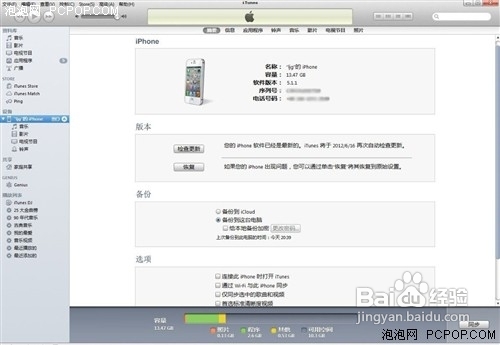
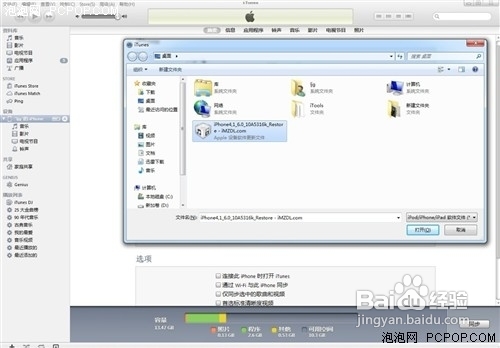
2、在这个窗口中选择我们已经下载好的iOS6 Beta版,然后点击打开,就开始了系统的更新。这个时候你可以在iTunes顶部看到一个读条,手机也开始进如到升级状态,耐心等待到读条完毕之后,你的手机就已经升级到iOS6系统了。
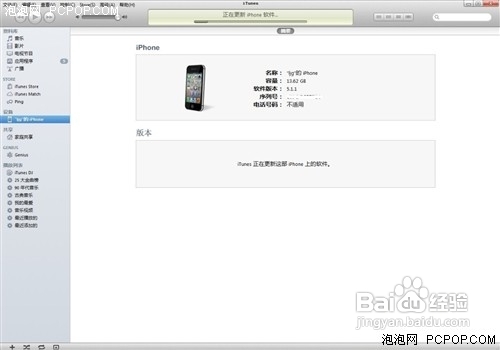
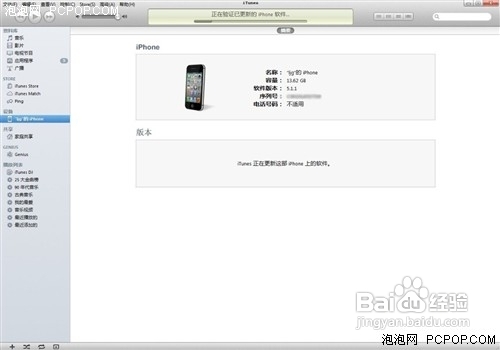
3、等到手机读条完毕将会自动重启,重启完毕我们就进入到了豹肉钕舞设置界面,通过对手机进行初步的设定,我们就可以成功的进入到手机的主界面,在滤鲇魍童设置时,并没有出现需要开发者账号激活的界面。无需开发者账号我们就能体验到iOS6操作系统,是不是一件非常不错的事情呢?

4、不过需要注意的是,如果你的手机已经越狱了,是无法通过这个步骤完成系统升级的,越狱后的手机在按住Shift键,选择“检查更新”后,在验证时可能会出现错误。增加应用/整合新浪微博如果你没有越狱的话,那么设置完毕就可以看到之前手机中下载的程序依然还在,都可以继续使用。
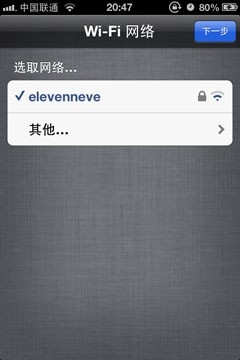
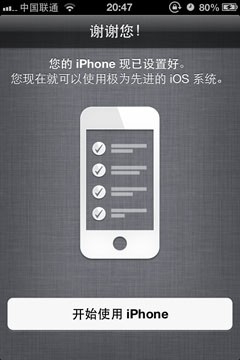
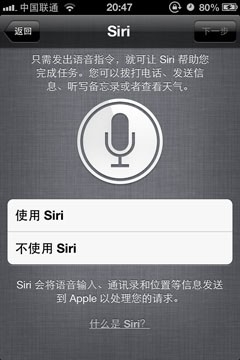
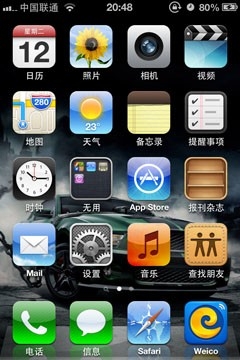
5、同时界面上会出现一个名为“Passbook”的图标,这就是在发布会上讲到的卡片管理系统,所谓的卡片管理系统并不复杂,它就通过二维码的形式将你的日常信息,例如办理机票、银行卡、甚至咖啡店会员卡存储在手机当中,方便用户使用。
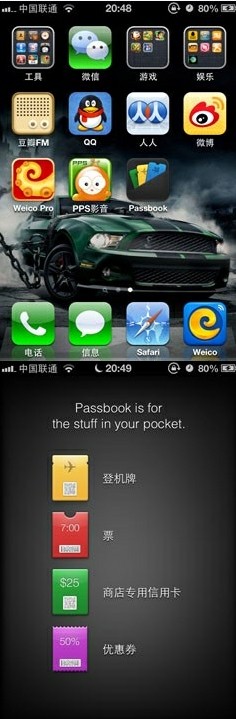
6、看完程序界面,我们来看看手机的设置界面变化。当进入到设置界面,我们一眼就可以看到手机顶部的界面背景色发生了变化,蓝色的背景条让人眼前一亮。


7、在设置中出现了一个勿扰模式,该模式也是iOS6中新添加的功能,通过这个功能用户可以在设定的时段内自动静音,让用户不会受到电话的骚扰。当相同的电话在三分钟内拨打了两次,那么该电话将会不受静音限制,避免用户因为该模式错过重要的电话。
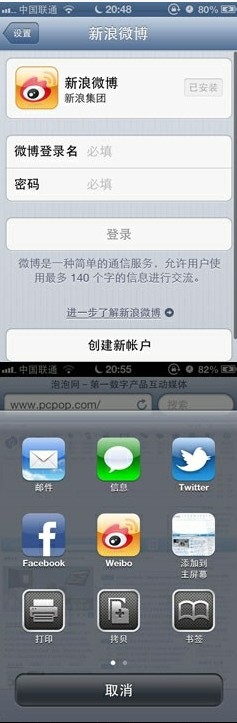

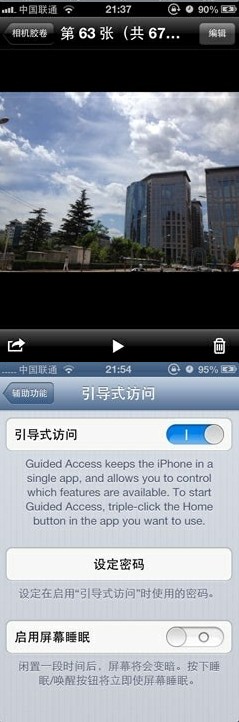
8、同时设置界面的另一大改变就是整合了三大SNS网站,当然前两个与我们没什么关系,我们要说的是新浪微博。只要你在手机中关联了你的新浪微博账号,那么你就可以将图片或者网页等内容直接发送到新浪微博上,绣诅收蟮无需在登陆到新浪微博客户端,非常方便。而在微博中,通过手机系统共享的内容会显示“来自iOS”。